Internet Explorer'ın sunduğu özellikler, sadece birkaç sayfada anlatılabilecek kadar basit değildir. Öyleyse gelin, kaldığımız yerden devam edelim.
Bu bölümde, çok sayıda tarayıcı penceresi ile çalışmayı ve bir sayfayı arkadaşlarınıza göndermeyi öğreneceksiniz.
YENİ PENCERE
İnternette gezerken, bir web sayfasını kapatmadan farklı bir sayfayı açmanız gerekebilir. Internet Explorer ile bu çok kolaydır. İkinci bir pencere açmak için programı yeninden başlatmanız gerekmez. Internet Explorer'ın "Dosya" menüsünden "Yeni" satırının üzerine gelin ve "Pencere" seçeneklerine tıkayın. Alternatif olarak, sadece "CTRL + N" kombinasyonunu da kullanabilirsiniz. Açık olan pencerenin içeriği, yeni pencerede de aynen görüntülenecektir.
Şu anda iki pencere de birbirilerinden bağımsız olarak aynı sayfayı göstermektedirler. Daha çok pencereyi de aynı yöntemle açabilirsiniz; ama güçlü bir bilgisayarınız ve hızlı bir internet bağlantınız yoksa, çok sayıda pencere ile çalışmak hızınızı düşürecektir. Böyle bir durumda, aynı anda en fazla üç pencere açmanızı tavsiye ederiz. Açık olan yeni pencerelerin her birini, farklı bir web sayfasına gitmek için kullanabilirsiniz. Bir pencereden diğerine geçmek için "ALT + TAB" kombinasyonundan yardım alın. Masaüstünün alt kısmındaki Uygulama Çubuğu ile de aynı işlemi gerçekleştirmeniz mümkün.
Yeni Pencerede Aç
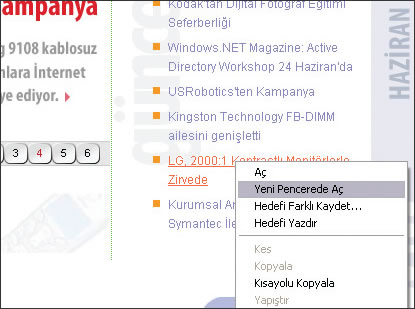
YENİ PENCEREDE AÇ
Bir internet sayfasında farklı sitelere veya konulara bağlantılar bulunabilir. Eğer açık olan pencereyi terk etmeden bir bağlantıyı yeni pencerede açmak istiyorsanız; önce bağlantının üzerine sağ tuş ile tıklayın. Açılan menünden "Yeni Pencerede Aç" satırını seçin.
Aynı şekilde; eğer "Shift" tuşunu basılı tutarken sol tuş ile bağlantıya tıklarsanız, yine yeni bir pencere açılacaktır.
Arkadaşınıza Gönderin
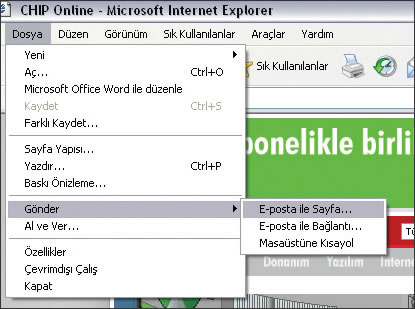
ARKADAŞINIZA GÖNDERİN
Bazı web siteleri çok boşunuza gidebilir ve bir arkadaşınızın da o siteden haberdar olmasını isteyebilirsiniz. İnternet Explorer, bir sitenin adresini veya içeriğinin tümünü e-posta ile farklı kullanıcılara göndermenize izin verir. Beğendiğiniz bir sayfaya rastladığınızda, ilk olarak Internet Explorer'ın "Dosya" menüsünde göreceğiniz "Gönder" seçeneğine tıklayın. Ardından "E-posta ile sayfa" veya "E-posta ile bağlantı" seçeneklerinden birini tercih edin. İlk seçenekte sayfanın tamamı, e-posta mesajı olarak belirteceğiniz alıcıya gönderilir. İkinci seçenekte ise, sadece sayfanın adresini içeren bir e-posta yaratma şansına sahipsiniz.
Eğer bu site sizin için çok önemliyse, "Gönder" menüsündeki "Masaüstüne Kısayol" seçeneği ile masaüstünüzde bir kısayol simgesi oluşturabilirsiniz. Bu simge sitenin adresini içerir ve daha sonra üzerine çift tıkladığınızda, sizi o adrese götürür.
Harf Boyutlarını Değiştirin
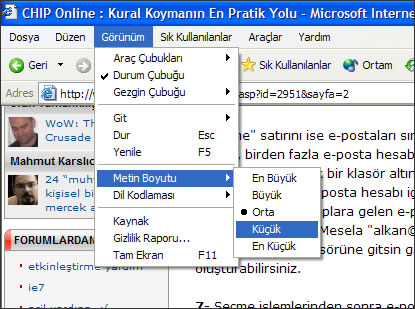
HARF BOYUTLARINI DEĞİŞTİRİN
Bir web sayfasında yer alan harflerin boyutlarını kendi zevkinize göre değiştirebilirsiniz. Önce "Görünüm" menüsünden "Metin Boyutu" satırının üzerine gelin. Kısa bir süre sonra küçük bir menü açılacaktır. Bu menü-de, "En Büyük", "Büyük", "Orta", "Küçük" ve "En Küçük" olmak üzere 5 farklı seçenek bulunur. Her bir seçenek, kullanabileceğiniz harf büyüklüğünü temsil etmektedir. Eğer "En Büyük" seçeneğine tıklarsanız, harfler de mümkün olan en büyük boyut kullanılarak görüntülenir. "En Küçük" seçeneği ise, harflerin çok küçük görünmelerini sağlar.
Sayfadaki Herşeyi Seçin
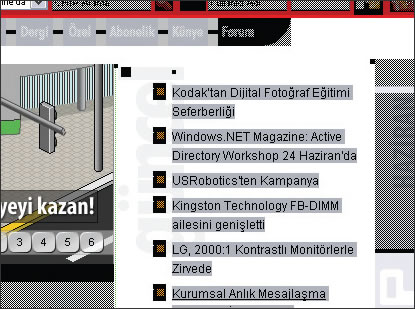
SAYFADAKİ HERŞEYI SEÇİN
Bir web sayfasının tamamını ya da bir bölümünü kopyalayıp farklı ortamlara yapıştırmak için tuş kombinasyonlarından yardım alabilirsiniz. İçeriğin tamamını kopyalarken, önce sayfadaki herhangi bir noktaya tıklamanız gerekli. Daha sonra da "CTRL + A" tuşlarına birlikte basın. Böylece sayfa içerisindeki her türlü öğe seçilmiş olacaktır. "CTRL + C" kombinasyonunun yardımıyla seçili alanı Pano'ya taşıyın ve istediğiniz farklı bir programa (örneğin bir Word belgesine ya da Excel belgesine) yapıştırın ("CTRL + V" kombinasyonu ile).
Bilgi: "Yeni" Seçeneği
BİLGİ: "YENİ" SEÇENEĞİ
"Dosya" menüsündeki "Yeni" seçeneğinin üzerine geldiğinizde, açılan menüde sadece "Sayfa" satırının olmadığını göreceksiniz. Eğer "Mesaj" satırına tıklarsanız, yeni bir e-posta yazabileceğiniz pencere ile karşılaşırsınız. "Internet Araması" seçeneği ise, "NetMeeting" programını açmanızı sağlar.
